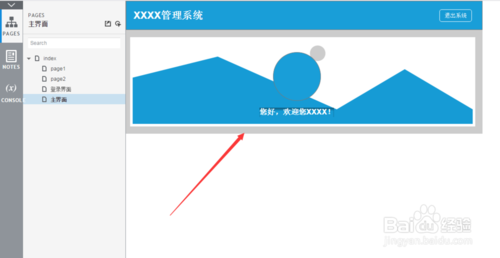起点提供axure rp破解版下载,axure rp 8.0中文破解版是一款高效灵活的专业级网页原型设计软件。axure8.0主要基于全新架构(MS .net framework 4)开发,拥有直观的可视化工作界面,采用响应式布局,支持内容自适应,并改进了默认部件库,操作更加流畅灵活,同时增加实时预览功能,可以帮助用户更加快速地绘制线框图、流程图、网站架构图、示意图、HTML模版等产品原型图。

Axure RP的使用者主要包括商业分析师、信息架构师、产品经理、IT咨询师、用户体验设计师、交互设计师、UI设计师等,另外,架构师、程序员也在使用Axure。
优化了界面和操作,明显提高绘制效率,可直接在控件上改变形状,同时加入了几个常用形状;
支持了投影和内阴影,可以用来画简单的组件;
支持更多的触发事件,动态面板也可以 onclick 了;
普通形状也能增加事件效果,例如要移动一个形状,不需要转化成动态面板;
事件用例感觉也有所变化,增加了一些参数,例如切换动态面板状态时有更多的参数可以选择;
增加了和 Justinmind 一样的实时预览功能,再也不用一遍又一遍地生成页面了;
内容自适应,例如动态面板或文字块能根据内容自动适应到合适大小;
强化的表格功能 Repeater,可以自动填充数据,对数据进行排序,过滤等操作;
页面级的参数 Onreszie,这样在手机测试时可以作为横竖屏判断;
响应式布局,可以定义不同窗口大小下的布局结构。
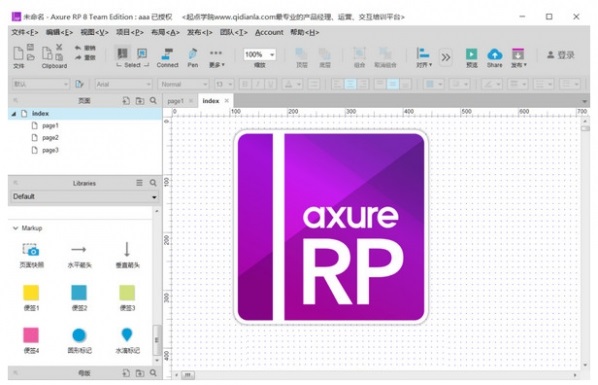
属性面板:对属性面板进行了重组,方便更容易查找属性,减少上下翻页以及选项卡切换的频繁操作。
工具栏:新的图标和按钮样式,包括:文件、剪贴板、撤销、剪裁、裁切以及连接点等操作项。
二、重新设计的 HTML 侧边栏
新的 UI:侧边栏有了新的风格和布局
新的控制台:可在操作原型时查看所有触发的交互动作和变量,帮助理解相应的反馈
查看部件的说明:现可在侧边栏查看部件说明
三、性能调优
大页面:对大页面中的部件进行优化
启动:加载默认部件库不再影响启动
四、新的部件库
图标:内置基于 Font Awesome 的图标部件库,可编辑、可修改样式
五、改进流程图表功能
添加和删除连接点:可给某个部件任意添加多个连接点
移动连接点:可随意调整部件上的连接点位置
新的连线端点样式:现有 29 种连线箭头、端点样式可选择
直线和曲线连线样式:可为图表选择不同的连线样式
六、部件说明支持富文本格式
文本样式 :可改变说明文本的字体,字号和字色
链接:原型标识可链接至说明,这样可添加链接到相关联的文档或诸如问题跟踪之类的解决方案
七、新的和改进的动作
新增设置透明度:可通过交互动作动态修改部件的透明度,绕锚点旋转:可绕任意点动态旋转部件
八、Axure Share 上的部件库
发布到 Axure Share:现可发布部件库到 Axure Share 中从 Axure Share 加载:可加载托管在 Axure Share 中的 部件库
团队项目库:Axure Share 可托管创建为团队项目的库,因此可以与项目成员一起协作、共享最新版本的部件库
九、自适应视图
允许设置单页: 现可为项目中的单个页面启用自适应视图
编辑基础视图: 可对基础视图进行更名和设置尺寸
十、内部部署 Axure Share
获取可部署在防火墙之后服务器上的 Axure Share 版本。
下载完成后,找到.exe程序,双击,会解压一会,然后出现下图界面。
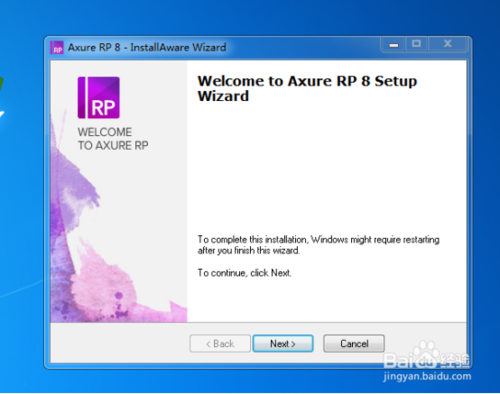
点击next, 出现软件协议界面,勾选I Agree,同意该协议。
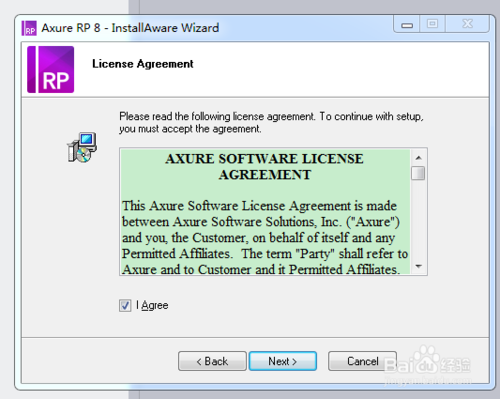
点击next,出现软件安装路径选择界面,这里选择了D盘下的一个目录(建议软件安装路径不要选在C盘)
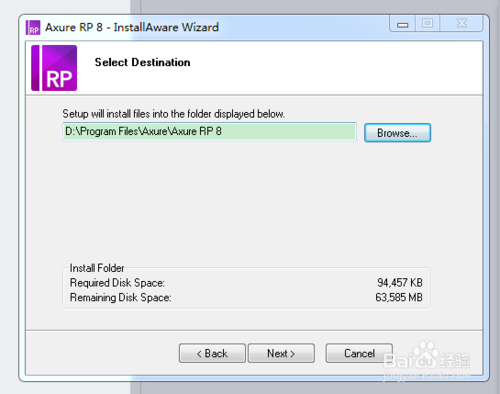
点击next ,出现创建快捷方式界面,这一步可以默认。
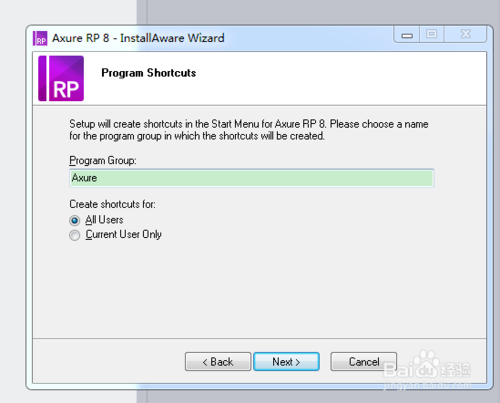
剩下的一直点击next ,开始安装,等待一会。
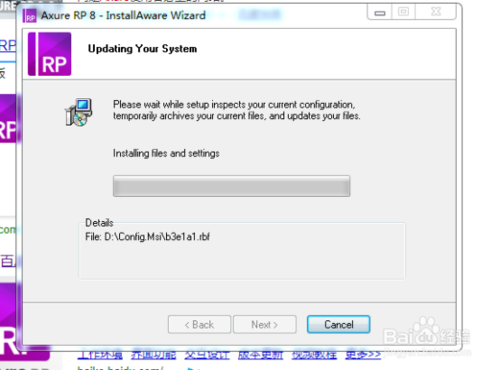
安装完成,点击finish。就可以愉快使用该软件了。
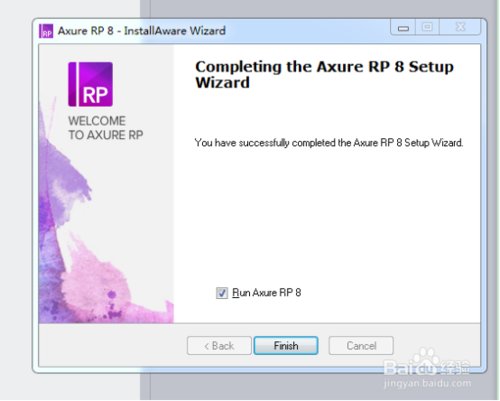
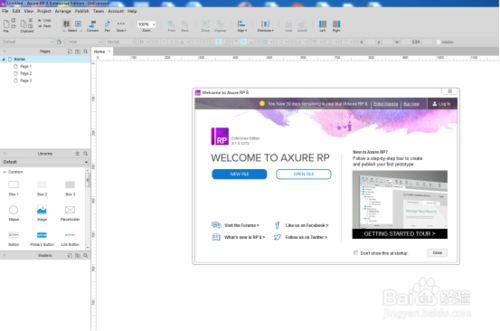
第一步,打开软件。首先要确保本地电脑已经成功安装了axure,其次是拥有了有效的激活码,然后双击(或者鼠标右键点击,再点击弹框中的“打开”)软件图标来打开软件,图标如下图所示:
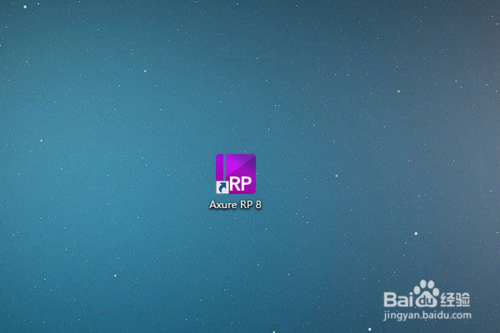
第二步,进入软件。进入软件后会在欢迎页中看到正常使用软件的天数(31天),然后点击“Enter license”(进入许可)字样(注:如果第一次打开软件时直接关闭了欢迎页而没有激活,不用担心,看第三步如何进入许可管理页,否则跳过第三步),如下图所示:
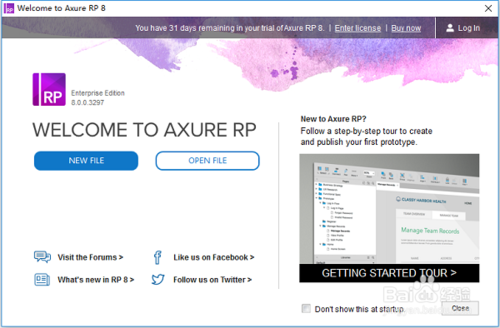
第三步,许可管理。首先点击软件上方工具栏中的“help”,然后点击弹框中的“Manage License...”进入许可管理页,如下图所示:
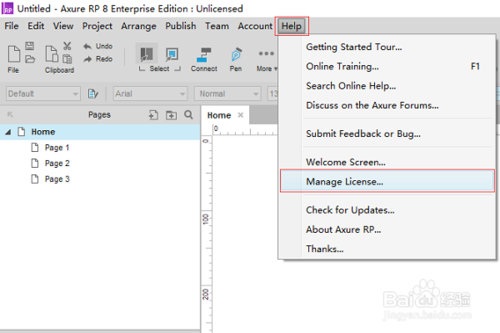
第四步,输入许可。在许可管理页中的License和Key的输入框中分别输入,输入完毕后如果左下角出现“This is a valid licence.”(这是一个有效的授权)的字样说明激活码有效,然后点击“submit”(提交)按钮,如下图所示:
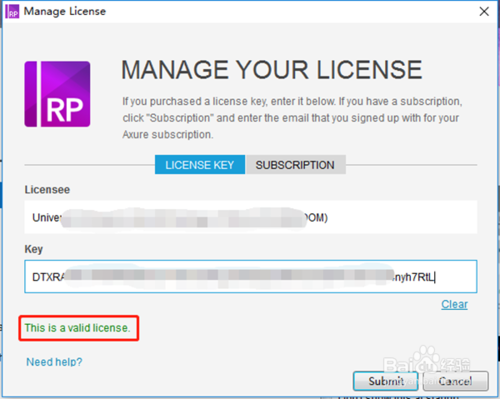
第五步,祝贺信息。这时在欢迎页中会呈现“Congratulations! You are now using a licensed copy of Axure RP.”的祝贺信息,这说明激活成功,如下图所示:
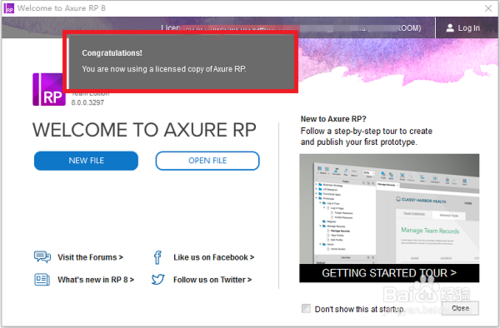
第六步,查看结果。我们看到欢迎页中原本显示正常使用软件天数的地方替换成了我们输入的licensee(被许可人),这再次说明激活成功,这样就可以放心的使用了,如下图所示:
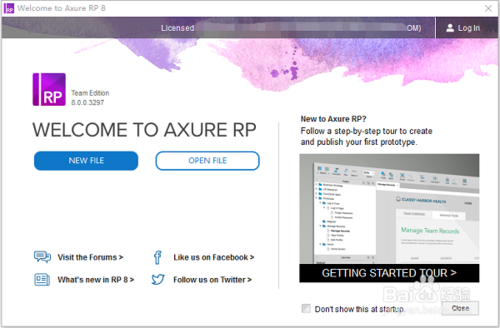 |
|
axure rp 8.0 注册码
升级了 8.1.0.3377 版本后,需要使用下面这组注册码
License:zdfans.com
Key:gP5uuK2gH+iIVO3YFZwoKyxAdHpXRGNnZWN8Obntqv7++FF3pAz7dTu8B61ySxli
升级了 8.1.0.3372 版本后,需要使用下面这组注册码
License:Koshy
Key:wTADPqxn3KChzJxLmUr5jTTitCgsfRkftQQ1yIG9HmK83MYSm7GPxLREGn+Ii6xY
升级了 8.1.0.3355 及之后的版本,需要使用下面这组注册码
License:University of Science and Technology of China (CLASSROOM)
Key:DTXRAnPn1P65Rt0xB4eTQ+4bF5IUF0gu0X9XBEUhM4QxY0DRFJxYEmgh4nyh7RtL
升级了 8.0.0.3321 版本后,原来的 LICENSE 失效了,解决方法就是使用下面的这组注册码
License:米 业成 (STUDENT)
Key:nFmqBBvEqdvbiUjy8NZiyWiRSg3yO+PtZ8c9wdwxWse4WprphvSu9sohAdpNnJK5
先在自己的电脑上找到我们的画原型图的软件的快捷方式,然后双击打开它:
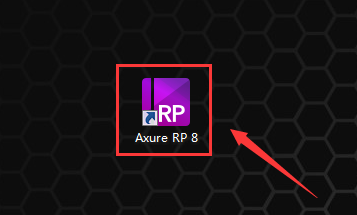
启动之后如下图所示,等待它加载完毕后会自动进入主界面:
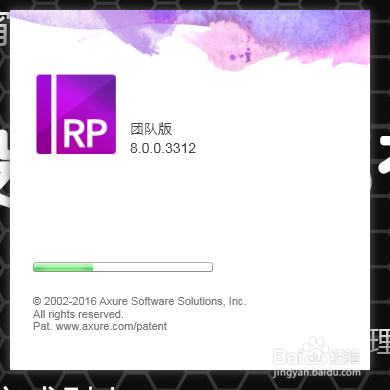
进入主界面之后会有一个弹出窗,我们点击“新建文件”这个按钮来创建一个新项目:
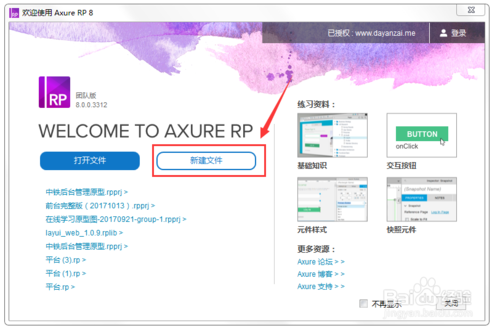
点击之后会默认给你创建一个index页面,然后再index页面下面给你创建了三个子页面:
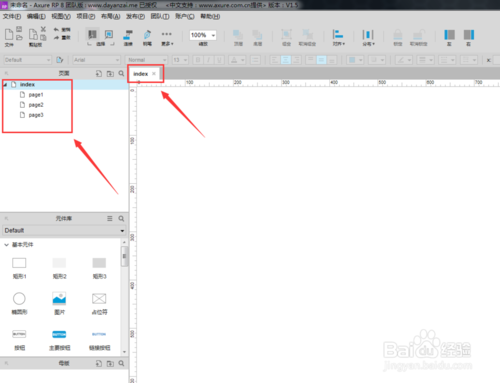
添加新页面
然后对着index点击鼠标右键选择新建子页面,就可以创建一个新的页面了:
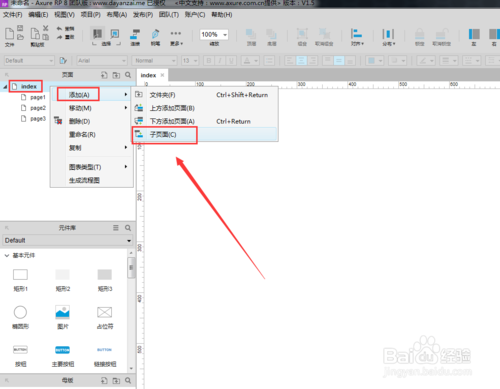
点击新建子页面之后,这个新建的子页面名字是一个输入框,你可以重新输入你想要创建的文件的名字:
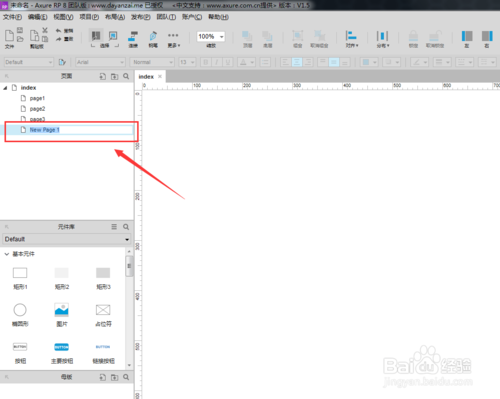
然后双击页面就可以打开页面到工作视图:
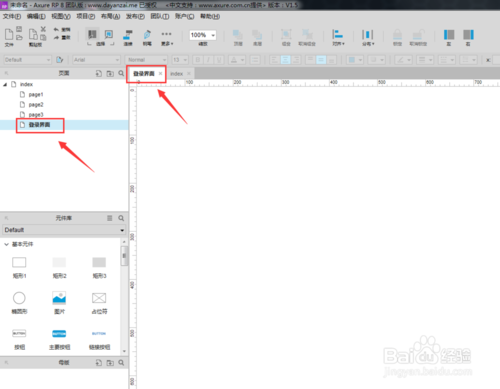
对页面进行重命名、删除、复制操作
对着页面进行点击鼠标右键,然后就会弹出选项菜单,就可以对页面进行重命名、删除、复制的操作了:
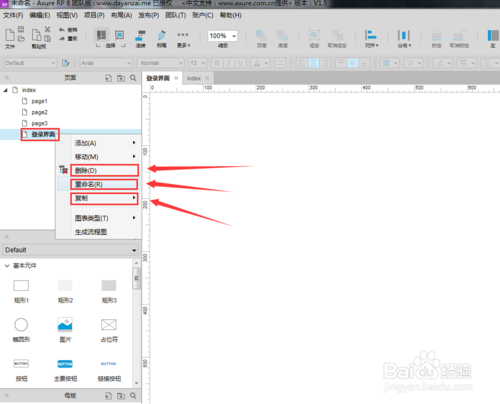
给页面添加组件
在页面的工作视图下面,可以看到屏幕的左下角有一个“元件库”的窗口,这个里面放的都是可以添加到页面上面的组件:
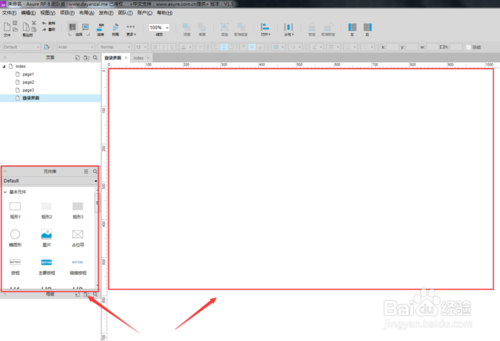
想要把组件添加到页面上面去,直接拖动到页面的工作视图里面就可以了:
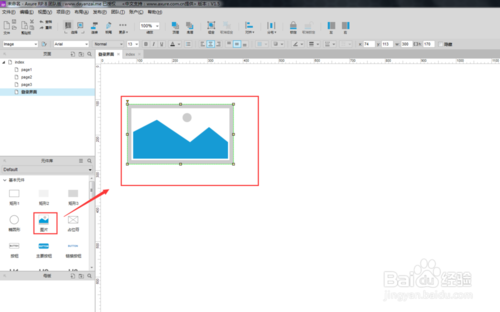
然后只有拖动成你想要的布局方式,比我我这里拖了一个简单的登录界面:
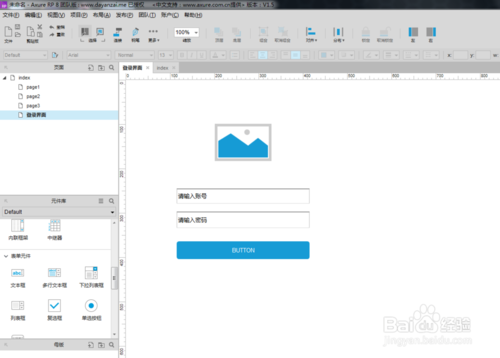
如果你想要自定义元件的样式和外观,在屏幕的右上方有一个“样式”的窗口,点击你想要美化的组件,选择样式窗口,这里面提供了多种样式设置,可以供你选择:
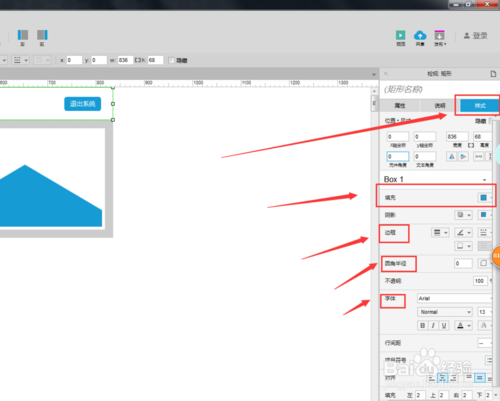
比如我们来做一个个人中心的一个界面,效果如下:
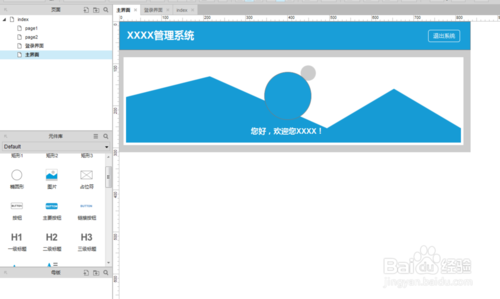
给组件设置点击事件
静态页面肯定是不能满足原型图的需要,因为我们通常或做一个交互操作,比如说点击跳转页面子类的,所以我们就需要给组件添加事件操作。
添加事件需要先点击你要添加事件操作的组件,然后再点击屏幕右上方的属性窗口,然后你就可以看到有很多种事件操作,有鼠标单击、鼠标移入、鼠标移出:
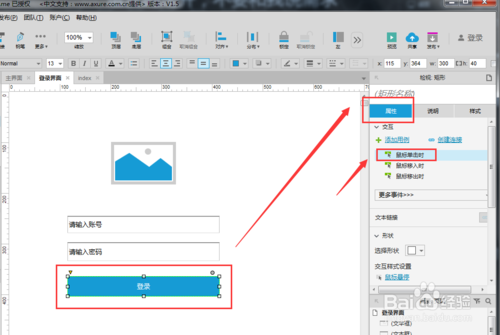
我们点击鼠标单击事件,然后再弹出的窗口选择要进行的事件操作,这里我选择打开新窗口的操作:
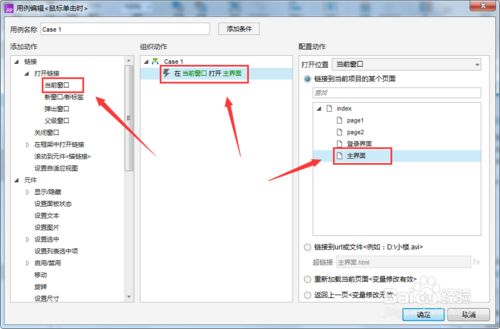
添加完成之后,回到属性的窗口,就可以看到你添加的事件了:
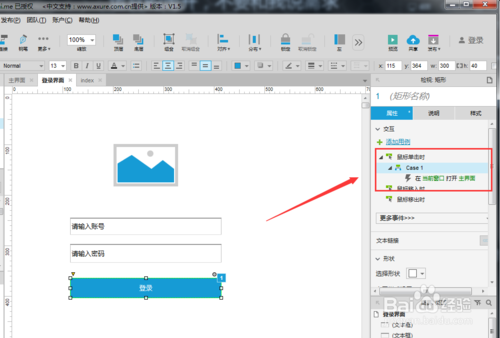
发布原型图
如果我们想要看到原型的运行效果,点击菜单栏的“发布”-->“预览”按钮,然后就可以运行到浏览器来查看运行效果了:
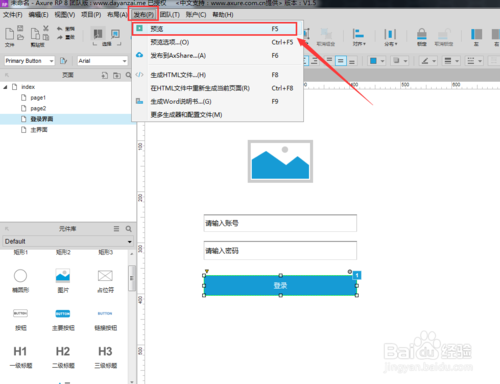
运行后的效果如图所示,然后我们点击我们刚才设置有鼠标单击事件的组件,然后看看事件的效果:
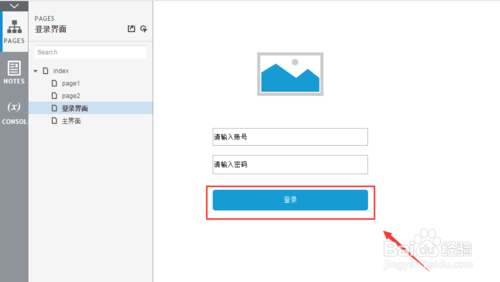
单击之后就会跳转到你设置的窗口了,效果如下图所示:
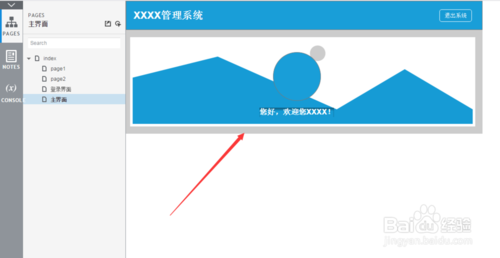

【基本介绍】
Axure RP是美国Axure Software Solution公司旗舰产品,是一个专业的快速原型设计工具,让负责定义需求和规格、设计功能和界面的专家能够快速创建应用软件或Web网站的线框图、流程图、原型和规格说明文档。作为专门的原型设计工具,它比一般创建静态原型的工具如Visio、Omnigraffle、Illustrator、Photoshop、Dreamweaver、Visual Studio、FireWorks要快速、高效。它同时支持多人协作设计和版本控制管理。Axure RP的使用者主要包括商业分析师、信息架构师、产品经理、IT咨询师、用户体验设计师、交互设计师、UI设计师等,另外,架构师、程序员也在使用Axure。
【软件特色】
增加了预览选项,能够设置在预览和生成原型时是否最小化或不带有左侧的站点地图导航;优化了界面和操作,明显提高绘制效率,可直接在控件上改变形状,同时加入了几个常用形状;
支持了投影和内阴影,可以用来画简单的组件;
支持更多的触发事件,动态面板也可以 onclick 了;
普通形状也能增加事件效果,例如要移动一个形状,不需要转化成动态面板;
事件用例感觉也有所变化,增加了一些参数,例如切换动态面板状态时有更多的参数可以选择;
增加了和 Justinmind 一样的实时预览功能,再也不用一遍又一遍地生成页面了;
内容自适应,例如动态面板或文字块能根据内容自动适应到合适大小;
强化的表格功能 Repeater,可以自动填充数据,对数据进行排序,过滤等操作;
页面级的参数 Onreszie,这样在手机测试时可以作为横竖屏判断;
响应式布局,可以定义不同窗口大小下的布局结构。
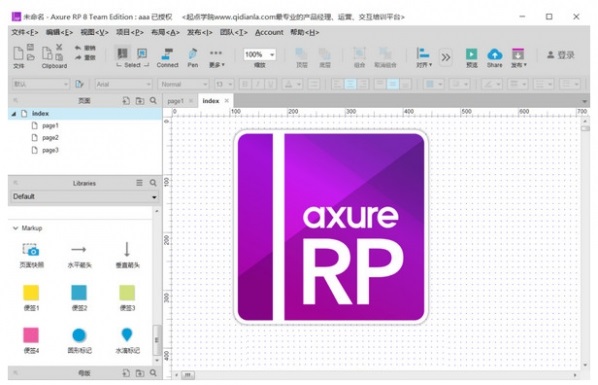
【新增功能】
一、新的UI界面属性面板:对属性面板进行了重组,方便更容易查找属性,减少上下翻页以及选项卡切换的频繁操作。
工具栏:新的图标和按钮样式,包括:文件、剪贴板、撤销、剪裁、裁切以及连接点等操作项。
二、重新设计的 HTML 侧边栏
新的 UI:侧边栏有了新的风格和布局
新的控制台:可在操作原型时查看所有触发的交互动作和变量,帮助理解相应的反馈
查看部件的说明:现可在侧边栏查看部件说明
三、性能调优
大页面:对大页面中的部件进行优化
启动:加载默认部件库不再影响启动
四、新的部件库
图标:内置基于 Font Awesome 的图标部件库,可编辑、可修改样式
五、改进流程图表功能
添加和删除连接点:可给某个部件任意添加多个连接点
移动连接点:可随意调整部件上的连接点位置
新的连线端点样式:现有 29 种连线箭头、端点样式可选择
直线和曲线连线样式:可为图表选择不同的连线样式
六、部件说明支持富文本格式
文本样式 :可改变说明文本的字体,字号和字色
链接:原型标识可链接至说明,这样可添加链接到相关联的文档或诸如问题跟踪之类的解决方案
七、新的和改进的动作
新增设置透明度:可通过交互动作动态修改部件的透明度,绕锚点旋转:可绕任意点动态旋转部件
八、Axure Share 上的部件库
发布到 Axure Share:现可发布部件库到 Axure Share 中从 Axure Share 加载:可加载托管在 Axure Share 中的 部件库
团队项目库:Axure Share 可托管创建为团队项目的库,因此可以与项目成员一起协作、共享最新版本的部件库
九、自适应视图
允许设置单页: 现可为项目中的单个页面启用自适应视图
编辑基础视图: 可对基础视图进行更名和设置尺寸
十、内部部署 Axure Share
获取可部署在防火墙之后服务器上的 Axure Share 版本。
【更新日志】
下载Axure RP 8.0下载完成后,找到.exe程序,双击,会解压一会,然后出现下图界面。
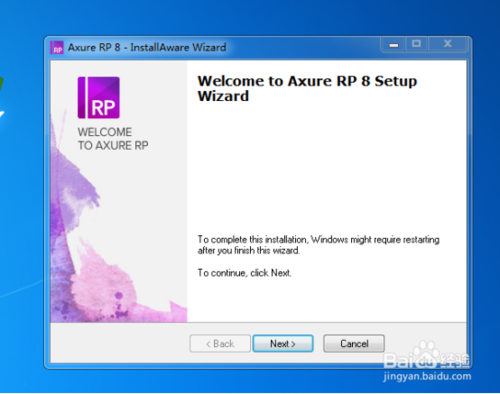
点击next, 出现软件协议界面,勾选I Agree,同意该协议。
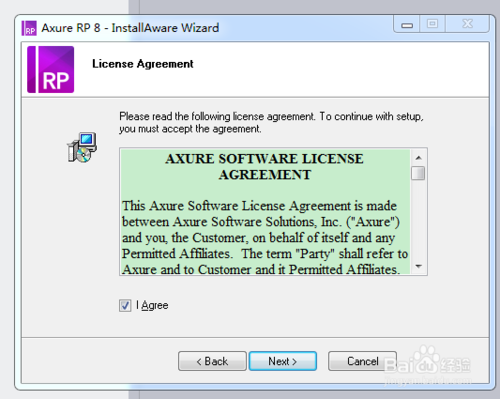
点击next,出现软件安装路径选择界面,这里选择了D盘下的一个目录(建议软件安装路径不要选在C盘)
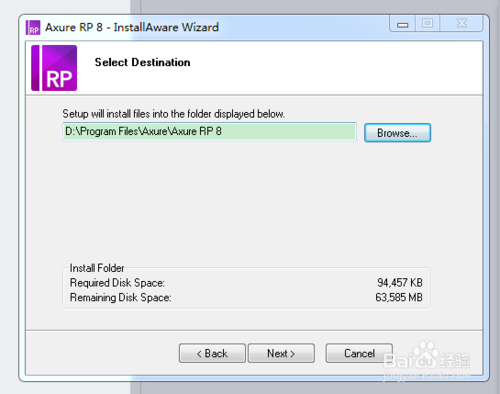
点击next ,出现创建快捷方式界面,这一步可以默认。
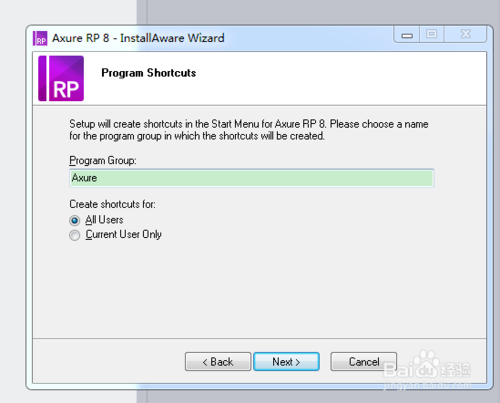
剩下的一直点击next ,开始安装,等待一会。
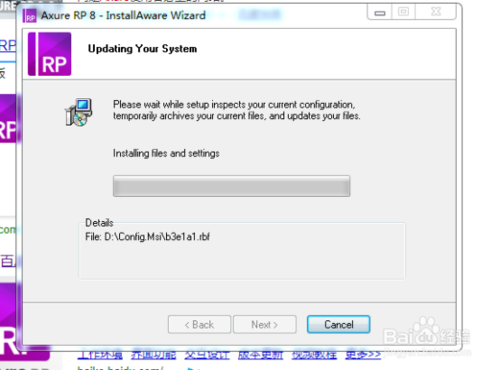
安装完成,点击finish。就可以愉快使用该软件了。
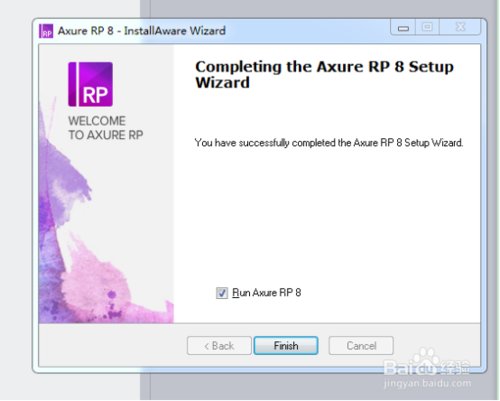
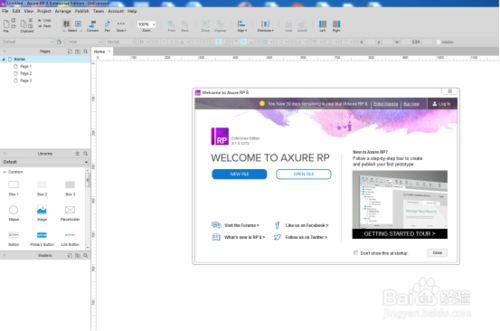
【软件激活】
axure rp 8.0激活步骤第一步,打开软件。首先要确保本地电脑已经成功安装了axure,其次是拥有了有效的激活码,然后双击(或者鼠标右键点击,再点击弹框中的“打开”)软件图标来打开软件,图标如下图所示:
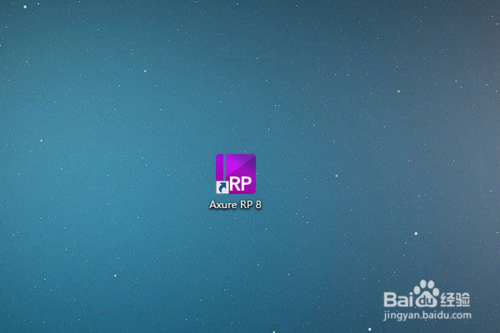
第二步,进入软件。进入软件后会在欢迎页中看到正常使用软件的天数(31天),然后点击“Enter license”(进入许可)字样(注:如果第一次打开软件时直接关闭了欢迎页而没有激活,不用担心,看第三步如何进入许可管理页,否则跳过第三步),如下图所示:
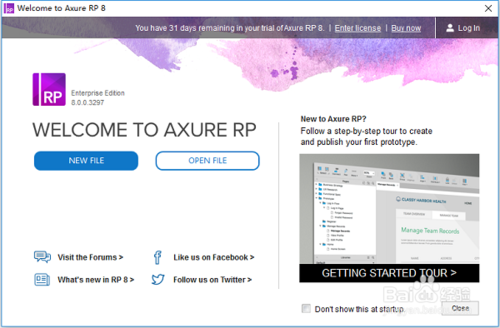
第三步,许可管理。首先点击软件上方工具栏中的“help”,然后点击弹框中的“Manage License...”进入许可管理页,如下图所示:
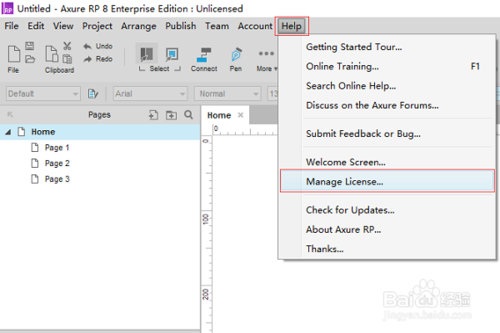
第四步,输入许可。在许可管理页中的License和Key的输入框中分别输入,输入完毕后如果左下角出现“This is a valid licence.”(这是一个有效的授权)的字样说明激活码有效,然后点击“submit”(提交)按钮,如下图所示:
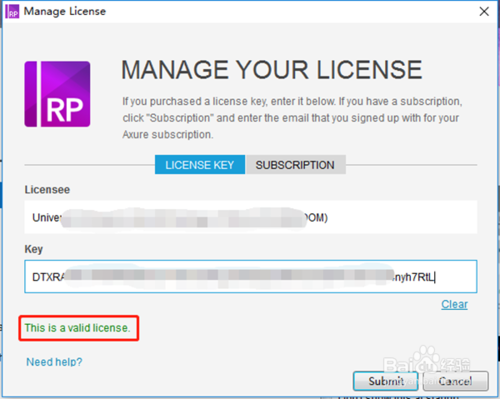
第五步,祝贺信息。这时在欢迎页中会呈现“Congratulations! You are now using a licensed copy of Axure RP.”的祝贺信息,这说明激活成功,如下图所示:
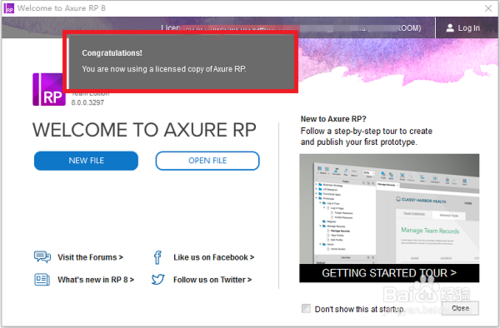
第六步,查看结果。我们看到欢迎页中原本显示正常使用软件天数的地方替换成了我们输入的licensee(被许可人),这再次说明激活成功,这样就可以放心的使用了,如下图所示:
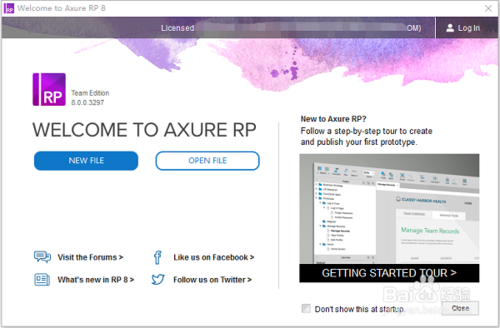 |
|axure rp 8.0 注册码
升级了 8.1.0.3377 版本后,需要使用下面这组注册码
License:zdfans.com
Key:gP5uuK2gH+iIVO3YFZwoKyxAdHpXRGNnZWN8Obntqv7++FF3pAz7dTu8B61ySxli
升级了 8.1.0.3372 版本后,需要使用下面这组注册码
License:Koshy
Key:wTADPqxn3KChzJxLmUr5jTTitCgsfRkftQQ1yIG9HmK83MYSm7GPxLREGn+Ii6xY
升级了 8.1.0.3355 及之后的版本,需要使用下面这组注册码
License:University of Science and Technology of China (CLASSROOM)
Key:DTXRAnPn1P65Rt0xB4eTQ+4bF5IUF0gu0X9XBEUhM4QxY0DRFJxYEmgh4nyh7RtL
升级了 8.0.0.3321 版本后,原来的 LICENSE 失效了,解决方法就是使用下面的这组注册码
License:米 业成 (STUDENT)
Key:nFmqBBvEqdvbiUjy8NZiyWiRSg3yO+PtZ8c9wdwxWse4WprphvSu9sohAdpNnJK5
【使用教程】
创建一个新项目先在自己的电脑上找到我们的画原型图的软件的快捷方式,然后双击打开它:
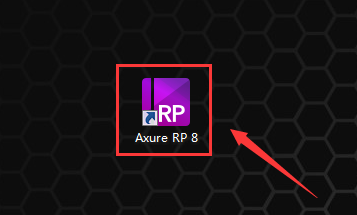
启动之后如下图所示,等待它加载完毕后会自动进入主界面:
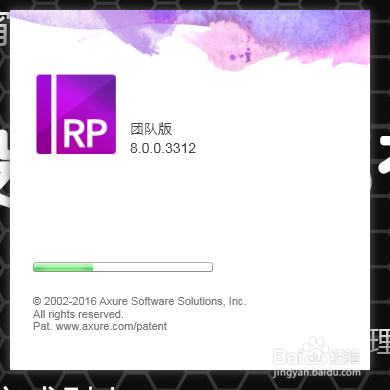
进入主界面之后会有一个弹出窗,我们点击“新建文件”这个按钮来创建一个新项目:
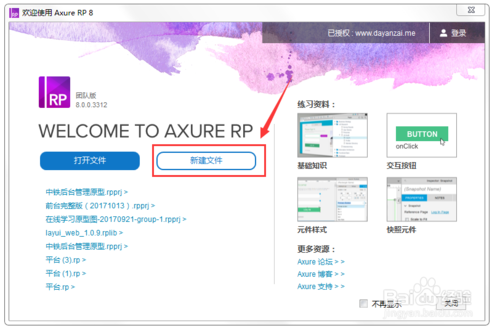
点击之后会默认给你创建一个index页面,然后再index页面下面给你创建了三个子页面:
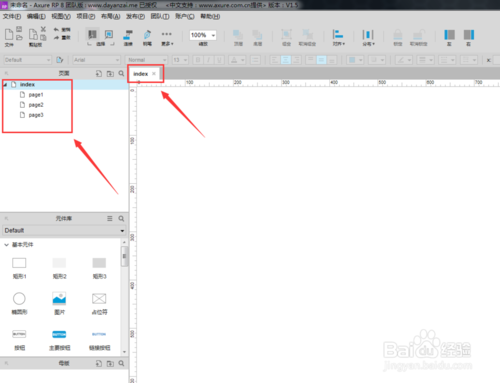
添加新页面
然后对着index点击鼠标右键选择新建子页面,就可以创建一个新的页面了:
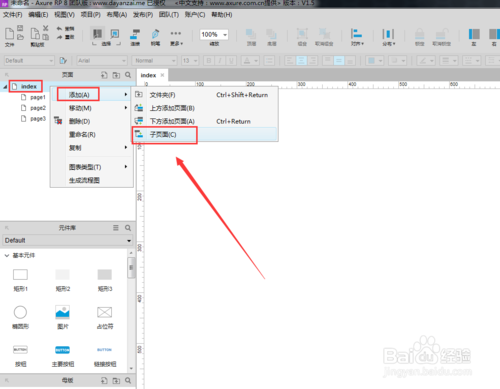
点击新建子页面之后,这个新建的子页面名字是一个输入框,你可以重新输入你想要创建的文件的名字:
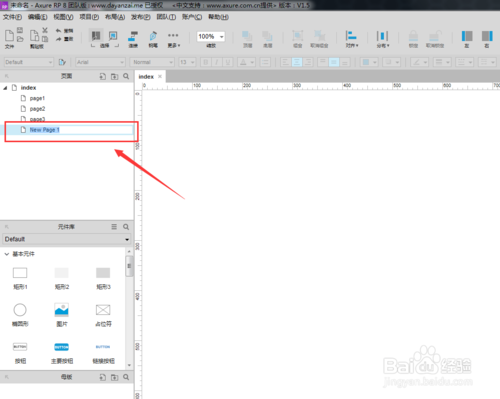
然后双击页面就可以打开页面到工作视图:
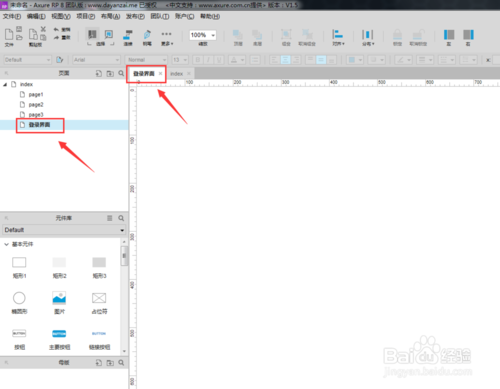
对页面进行重命名、删除、复制操作
对着页面进行点击鼠标右键,然后就会弹出选项菜单,就可以对页面进行重命名、删除、复制的操作了:
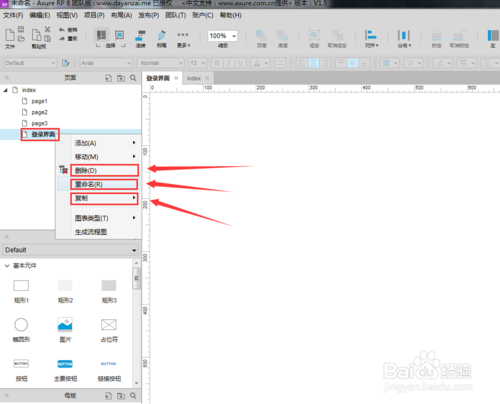
给页面添加组件
在页面的工作视图下面,可以看到屏幕的左下角有一个“元件库”的窗口,这个里面放的都是可以添加到页面上面的组件:
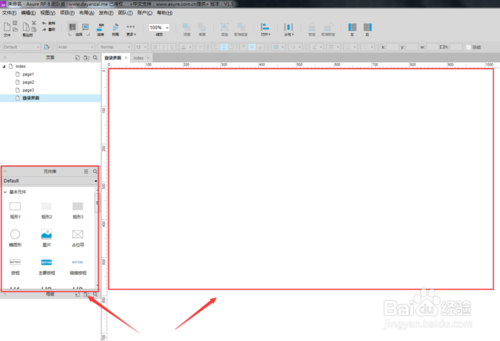
想要把组件添加到页面上面去,直接拖动到页面的工作视图里面就可以了:
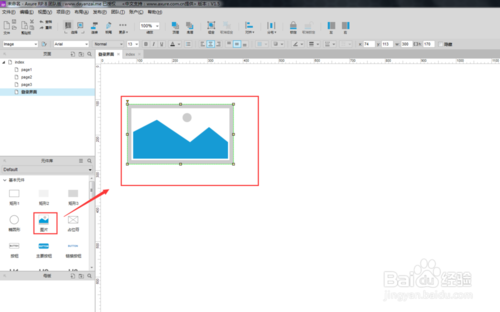
然后只有拖动成你想要的布局方式,比我我这里拖了一个简单的登录界面:
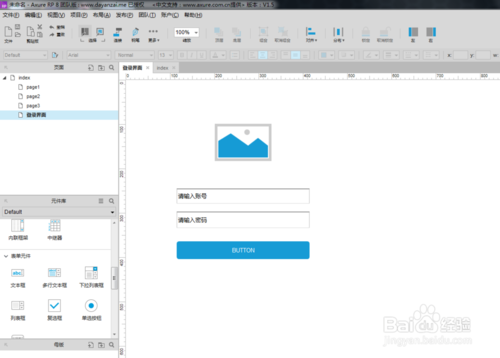
如果你想要自定义元件的样式和外观,在屏幕的右上方有一个“样式”的窗口,点击你想要美化的组件,选择样式窗口,这里面提供了多种样式设置,可以供你选择:
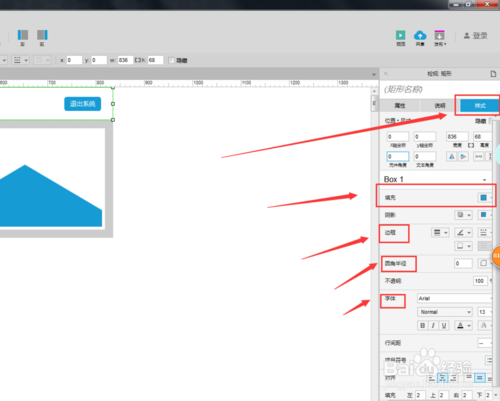
比如我们来做一个个人中心的一个界面,效果如下:
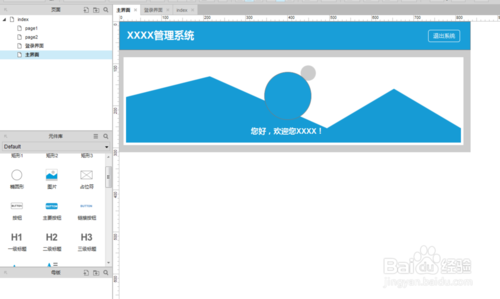
给组件设置点击事件
静态页面肯定是不能满足原型图的需要,因为我们通常或做一个交互操作,比如说点击跳转页面子类的,所以我们就需要给组件添加事件操作。
添加事件需要先点击你要添加事件操作的组件,然后再点击屏幕右上方的属性窗口,然后你就可以看到有很多种事件操作,有鼠标单击、鼠标移入、鼠标移出:
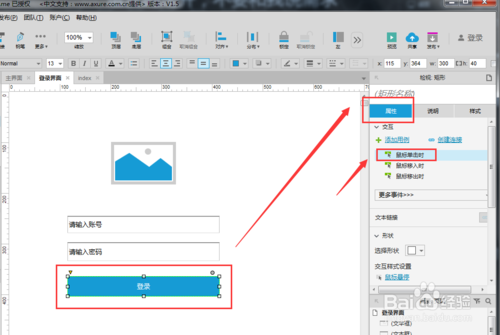
我们点击鼠标单击事件,然后再弹出的窗口选择要进行的事件操作,这里我选择打开新窗口的操作:
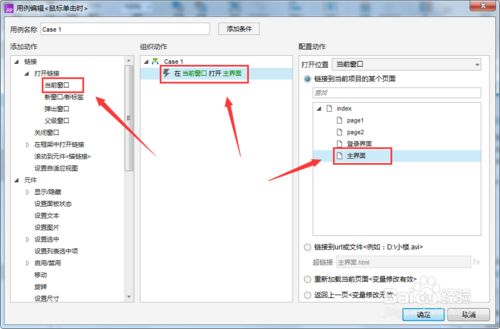
添加完成之后,回到属性的窗口,就可以看到你添加的事件了:
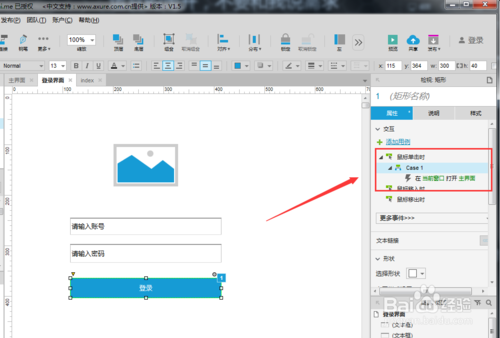
发布原型图
如果我们想要看到原型的运行效果,点击菜单栏的“发布”-->“预览”按钮,然后就可以运行到浏览器来查看运行效果了:
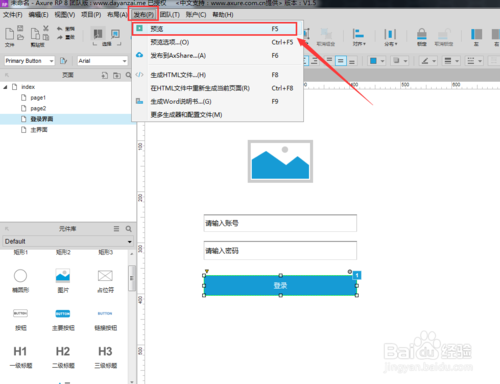
运行后的效果如图所示,然后我们点击我们刚才设置有鼠标单击事件的组件,然后看看事件的效果:
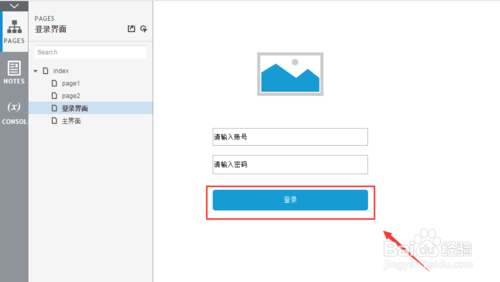
单击之后就会跳转到你设置的窗口了,效果如下图所示: